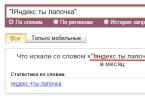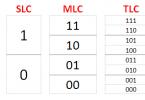Media Player Classic Home Cinema - один из лучших видеоплееров для воспроизведения аудио и видеофайлов, который пришел на смену знаменитому Media Player Classic. Бесплатный медиаплеер имеет большой набор кодеков, благодаря чему умеет воспроизводить практически все известные форматы видео и аудиофайлов. Имеет простой и понятный интерфейс. Быстрый - за счёт отсутствия ненужных функций и скинов. Не нагружает оперативную память и отлично работает даже на слабых компьютерах. Весит немногим более 13 Мб. Имеет поддержку большого количества языков, в том числе русского. При установке язык определяется автоматически.
Возможности видеоплеера
Классика настроек как в большинстве таких плееров - запуск фильма, музыки или ролика, из меню «Файл», или обычным перетаскиванием в окно проигрывателя из проводника;
- Работа с горячими клавишами - практически всеми опциями можно управлять с помощью клавиш;
- Возможность загружать и подключать субтитры;
- Возможность сохранить любой кадр как изображение в форматах BMP, JPEG или PNG;
- Возможность создавать наборы миниатюр изображений видеофайла с определённым количеством столбцов и строк.
Вкладка Вид:
- В параметрах вкладки «Вид» можно включить или отключить различные пункты отображения элементов управления, статистики, информации файла, списков воспроизведения, статусной строки. А также управлять этими опциями с помощью клавиш Ctrl и цифровым рядом от 0 до 9.
- Масштабирование окна кнопками Alt+ (цифры от 1 до 5).
- Клавиши Alt+Enter - полноэкранный режим.
Рендер видео Программа имеет инструменты для рендера (математический просчет всех фильтров, эффектов, анимации для сведения всего в один статичный кадр).
- тест разрыва изображения;
- вывод статистики на экран;
- отображать текущее время и имя файла.
Настройки видеокадра
В случае с видео, имеющим нестандартные размеры, мы можем регулировать различные параметры видеокадра.
- Половинный размер;
- Нормальный размер;
- Растянуть до размера окна;
- Вписать видеокадр в окно;
- Заполнить экран и обрезать кадр;
- Сменить соотношение сторон.
Опция «Поверх всех окон» даёт возможность запускать плеер поверх всех окон. Работать в браузере и просматривать видео, в том числе загруженное через торрент.
Настройки плеера
Плеер обладает широкими возможностями. Чтобы перейти в меню «Настройки» нужно выбрать вкладку «Вид» и в выпадающем списке выбрать последний пункт. Откроется окно, где мы можем вносить различные настройки.
Ассоциация различных расширений файлов для воспроизведения видео и аудио.
При установке программы может возникнуть вопрос, как сделать так, чтобы она автоматически запускала любое видео. Делается это в несколько кликов.
Выбираем «Вид» - «Настройки» - «Форматы».
Отмечем галочкой пункт «Ассоциировать со всеми форматами». И жмём «Ок», чтобы подтвердить.
Или выбираем нужные нам форматы, отмечаем галочками самые распространённые; MPEG-4, 3GP, AVI, Mkv и другие.
Отмечать ассоциации можно только при запуске видеоплейера «С правами администратора», для этого кликаем по соответствующей кнопке под списком ассоциируемых файлов.
- Здесь мы можем отметить пункты контекстного меню проводника и автовоспроизведения.
- Настроить горячие клавиши.
- Сменить логотип программы.
- Настроить веб-интерфейс для воспроизведения онлайн-видео.
- Настроить шейдеры, для воспроизведения файлов в нестандартных форматах, которые предполагают наложение каких-то эффектов на видео.
- Работать со встроенными фильтрами.
Простой и удобный плеер
Плеер имеет опции навигации присущие для DVD дисков и Blu-ray дисков, и других форматов или контейнеров, которые предполагают навигацию.
- Закладки - удобная функция, чтобы продолжить просмотр фильма с той секунды, на которой остановился.
- В параметрах можно активировать автоматический переход к следующему видеофайлу либо отключить эту функцию.
- Мы можем настроить кнопки тулбара (панель управления воспроизведения видео).
- Отличная функция увеличения громкости, очень удобно, когда звук фильма или аудио изначально в ролике тихий. При нормализации громкости, в параметрах усиления, громкость будет повышенная.
- Можно преобразовать частоту.
- Выполнить смещение аудио если звуковая дорожка отстаёт или опережает изображение.
- В графе «История» имеет смысл установить галочки для всех пунктов «Запоминать историю и позиции».
Установив эти параметры, плеер запомнит файл и при следующем открытии того же ролика он продолжит воспроизведение с той секунды, где вы остановились и закрыли плеер.
Настройки расположения и размера окна дают возможность открывать плеер не с размерами по умолчанию, а как удобно нам.
Медиаплеер на компьютер
Скачать бесплатно медиаплеер на русском языке для Windows 7 можно на нашем сайте. Есть версии 32-битные и 64-битные. Чтобы узнать какую версию качать, нужно узнать разрядность системы. Сделать это можно, кликнув по иконке «Компьютер» на рабочем столе или в проводнике левой клавишей, затем выбрать в контекстном меню пункт «Свойства».
Здесь мы можем посмотреть разрядность нашей системы.
Обычно в Виндовс 7 все видеофайлы запускаются в стандартном плеере.
- Для воспроизведения видео через Media Player Classic нужно кликнуть по любому видеофайлу на компьютере правой клавишей мыши.
- В контекстном меню, выбираем опцию «Открыть с помощью».
- Переключаемся на пункт «Выбрать программу».
- Далее, переключаемся в меню «Обзор».
- В открывшемся окне находим папку Media Player Classic.
- Выбираем нашу программу. Жмём кнопку «Открыть».
- Далее, отмечаем галочкой пункт «Использовать данную программу для всех файлов такого типа».
После чего все файлы этого типа будут автоматически открываться в MPC.
Проигрыватель обладает таким функционалом и возможностями, каких нет во встроенных плеерах Wmp или Vlc. Последняя версия Media Player Classic Home Cinema 1.7.13 была выпущена 16 июля 2017 года. Для пользователей, владеющих английским языком можно посетить официальный сайт разработчика.
Скачать
Для скачивания на нашем сайте доступна последняя версия медиаплеера. Файлы проверены на отсутствие вирусов и скачиваются по прямой ссылке.
Любителям смотреть фильмы в хорошем качестве, всегда требуется иметь лучший видеоплйер для Windows, работающий без проблем и воспроизводящий максимальное количество форматов.
Стандартная программа, по умолчанию устанавливаемая вместе с операционной системой, со своей задачей справляется не всегда даже с установкой дополнительных кодеков. Поэтому плеер следует выбрать другой, мощнее и удобнее в обращении.
Однако широкий ассортимент таких программ способен запутать пользователя Windows XP, 7, 8 или 10, и для того, чтобы лучше разобраться в них, выбирают один из нескольких проверенных и качественных вариантов.
VLC Media Player
Программа с открытым кодом VLC Media Player предоставляет бесплатные функции, не уступающие и даже превосходящие параметры стандартного плеера «Виндоус». А её пользователь получает следующие возможности:
- проигрывать любые аудио- и видеоформаты;
- включать разные форматы субтитров;
- установить выбранное оформление (скин), свободно загрузив с официального сайта VLC Player.
Кроме того, при просмотре фильма упрощённый интерфейс VLC позволяет избежать назойливых рекламных объявлений. К тому же, большинство кодеков уже встроено и не требует дополнительных затрат времени на поиск и установку.
Скачать VLC Media Player можно с официального сайта http://www.videolan.org/vlc/ .
KMPlayer
В поисках, какой лучше видеоплйер использовать на своём компьютере, стоит обратить внимание и на программу KMPlayer, достаточно плавно проигрывающую видео и обладающую расширенными возможностями для проигрывания DVD-дисков с носителя или из образа.
Установка новых кодеков для форматов, которые не поддерживаются приложением по умолчанию, проводится быстро, а размеры изображения легко настраиваются в зависимости от соотношения сторон монитора.
Важной особенностью является поддержка всех существующих разрешений, начиная от устаревших и применяемых уже только на мобильных телефонах 240р до 4К и даже нового Ultra HD (8K).
Качество воспроизведения даже самого качественного видео будет высоким – правда, только при достаточно мощности техники и установленной ОС Windows 10 или хотя бы 7.
Media Player GOM
Южнокорейский медиаплеер, бесплатно скачиваемый из сети и работающий не только с Windows 7 и 8, но и с версиями операционной системы 1998 года.
Оригинальное оформление и логотип в виде медвежьей лапы связан с созвучием названия (Gretech Online Movie или GOM) с корейским символом медведя gom.
Плеер осуществляет поддержку большинства форматов, включая стандартное видео, MKV и FLV. Среди дополнительных возможностей программы есть управление скоростью воспроизведения ролика, захват звука и настройка экрана в нужном формате.
В комплекте к GOM идёт множество кодеков и типов оформления, но, если их не хватает, скачать обновления можно с помощью встроенной функции поиска.
MPC-HC
Аббревиатура MPC-HC расшифровывается как на самом деле аббревиатура Media Player Classic – Home Cinema. Этот плеер представляет собой ещё одну программу с открытым кодом и возможностью проигрывания разных видов видеофайлов.
Стоит отметить, что, несмотря на относительную простоту MPC-HC, она способна проиграть файлы большого размера и даже отрывков видео с дисков Blue-Ray – для просмотра видео целиком понадобится более мощная программа.
При работе с плеером на «Виндоус XP» в настройках выставляется рендер VMR7 или VMR9. Для более поздних версий, включая Windows 8, рекомендуется выбирать EMR. А наличие 64-битной версии программы позволяет ещё больше повысить производительность воспроизведения.
MPC-HC доступен для скачивания с сайта компании mpc-hc.org .
DivX Player
Использование DivX Player даёт возможность смотреть качественное цифровое видео с поддержкой всех расширений. Бесплатная версия плеера с официального сайта обеспечивает не только просмотр, но даже запись видео с CD и DVD дисков.
Получившиеся файлы в формате DivX позволят создать собственную базу видео.
Хотя, возможно воспроизведение и расширений AVI, MKV, MP4, MOV и даже перенос видео на другие устройства, начиная от телевизора и заканчивая игровой консолью (для этого используется функция DivX To Go).
Цифровое видео можно смотреть со всеми опциями DVD-диска (меню, указатели глав и др.). А, если фильм остановлен в середине, опция FF/RW восстанавливает воспроизведение с того же места для любых форматов.
Также плеер поддерживает подключение к воспроизводимому видео других аудиодорожек и просмотр повреждённых файлов.
SMPlayer
Ещё один хороший и при этом тоже бесплатный, как и большинство проигрывателей для современных операционных систем, плеер обладает простым интерфейсом и множеством встроенных кодеков. SMPlayer предлагает ряд интересных функций:
- Поддержку YouTube, позволяющую не только воспроизводить видео с этого сервиса, но и просматривать список новых роликов прямо из основного меню;
- Установку субтитров нужного формата с настройкой их размера, цвета и положения на экране;
- Добавление закладок к воспроизводимому фильму;
- Поиск субтитров в интернете для того, чтобы скачать их и синхронизировать с видеорядом.
Официальный сайт, где можно бесплатно скачать SMPlayer: www.smplayer.eu
Zoom Player
Качественная программа с поддержкой десятков разных форматов и списков воспроизведения. Основные функции совпадают с возможностями стандартного плеера Windows, но, если скачать и установить на своём компьютере Zoom Player, к возможностям добавляется:
- корректировка цвета изображения и отдельно субтитров;
- просмотр DVD с использованием дискового меню;
- изменение конфигурации экрана;
- аудио- и видеофильтры.
Но главным преимуществом плеера, выраженном уже в его названии, является масштабирование изображения для того, чтобы убрать полосы сверху и снизу или просто внимательнее рассмотреть происходящее на экране.
На каком варианте остановиться?
Универсальность воспроизведения, имеющаяся у большинства современных плееров, позволяет простой просмотр при использовании практически любой программы.
Небольшие отличия заключаются лишь в установленных кодеках, которые легко скачиваются из сети.
И выбирать подходящую программу следует в зависимости от конкретных требований – возможностей простого масштабирования, изменения формата или прямого подключения к интернет-сервисам.
Совет! Д ля правильной работы плеера недостаточно его установки – видео не будет воспроизводиться без современных драйверов, которые не всегда идут в комплекте. А при просмотре фильма не на мониторе, а на большом экране понадобится ещё и специальное программное обеспечение для HDMI.
Самый лучший видео проигрыватель для Windows! Какой он? Как установить?
Смотреть фильмы с удобством можно через лучший видео проигрыватель. В этом видео рассмотрим какой видео плеер лучше выбрать.
Скажем однозначно, пользоваться штатным проигрывателем Windows 7, при том что существуют проигрыватели намного лучше - это неправильно. Мы советуем вам изучить, какие существуют лучшие бесплатные проигрыватели для Windows 7, и самостоятельно выбрать решение для музыки, и решение для видео и понять, что никакой стандартный проигрыватель Windows 7 и рядом не стоял.
10 лучших проигрывателей
Нельзя сказать, что любой плеер из этого списка - это лучший проигрыватель для Windows 7. Более того, универсальность в данном вопросе не самое хорошее качество. Поэтому, предлагаем вам отдельную подборку, лучших видеоплееров и лучших аудио проигрывателей. И в них точно не войдут и , хотя они и пользуются определенной популярностью. Подробней о причинах смотрите в этом видео:
Лучший видеопроигрыватель для Windows 7
Тем, кто хочет, чтобы в его браузере для Windows 7 работало видео, нужно обзавестись . Но без у вас не будет работать проигрывание не только в , но и вообще на компьютере.
Лучший аудио проигрыватель
Классический Медиа Плеер это еще и музыкальный проигрыватель, но тем, кто ищет по-настоящему лучший аудио проигрыватель мы рекомендуем обратить внимание на следующие утилиты:
Вариант №1 - Winamp
Было бы очень странно, если мы говорили бы о лучшем аудио проигрывателе, и обошли стороной . Это не просто плеер, это настоящая легенда. хороший плеер для Windows 7, при этом его интерфейс знаком миллионам пользователей по всему миру. Тонкие настройки вывода звука делают эту утилиту не просто проигрывателем музыки, но и мощным инструментом.

Универсальный вариант хорошего плеера для Windows 7
Прекрасно понимаем, что не все хотят скачивать отдельно плеер для музыки и отдельно для видео. Поэтому мы выявили лидера среди универсальных плееров. Им оказался проигрыватель .

Данная утилита доступна на русском языке, и позволяет одинаково удобно смотреть видео, и слушать музыку. Да, программа не обладает той же гибкостью, как например, Винамп, однако утилита позволяет без долгих настроек получить потрясающее качество звука, и не тормозящее видео.
Как вариант, можете попробовать установить . Это один из самых современных плееров.
После того, как установите лучший плеер для Windows 7, рекомендуем установить и закончить улучшения своего компьютера, ноутбука или планшета установкой . Но чтобы все это было максимально безопасно, рекомендуем еще в самом начале установить лучший .
Стандартный проигрыватель Windows Media, который поставляется в комплекте с операционной системой Microsoft Windows, устраивает далеко не всех пользователей. Причины этого самые разные, от «неудобно использовать» и «нет встроенных кодеков» до «не нравится интерфейс». Потому многие предпочитают проигрыватели от сторонних разработчиков, выбирая наиболее подходящий для себя вариант, опытным путем пробуя несколько вариантов и оставляя наиболее подходящий для себя вариант. Сегодня мы расскажем вам о пяти самых популярных бесплатных медиаплеерах, которыми пользуются миллионы пользователей во всем мире.
В целом, AVS Media Player сделан совсем даже неплохо, является абсолютно бесплатным, с очень стильным дизайном. Имеет русифицированный интерфейс, множество поддерживаемых форматов, тонкие настройки. Но, по сравнению с другими бесплатными проигрывателями (например, The KMP) оставляет чувство недоработанности, нехватки «горячих клавиш», эквалайзера, обложек и т.п. Подобные функции нужны далеко не каждому пользователю, потому, вероятно, кому-то из читателей придется по вкусу AVS Media Player. Почетное 5 место в нашем рейтинге.

GOM Player (русская версия) – это один из наиболее известных и довольно мощных мультимедиа проигрывателей. С этим плеером Вы сможете воспроизводить даже не до конца принятые или поврежденные видеофайлы (для этого используется специальный, запатентованный алгоритм). GOM Player дружит с огромным числом разнообразных форматов, в том числе с форматами мобильных устройств и цифровых камер. Наличие встроенных кодеков обеспечит стабильное воспроизведение стандартных мультимедиа файлов. При отсутствии кодеков имеется возможность их поиска в сети. 4 место.

VLC Media Player интересен тем, что позволяет очень тонко настроить внешний вид программы, который, помимо прочего, поддерживает скины. Кроме того, этот проигрыватель поддерживает огромное множество форматов, на официальном сайте даже присутствует целый раздел, посвященный этой теме. С его помощью можно легко и без особых проблем просматривать потоковое видео из сети, с чем у меня не справился ряд других проигрывателей. 3 место.

KMPlayer – это отличный плеер корейского происхождения, который уже содержит в себе все необходимые кодеки. Он умеет открывать почти все известные на сегодня форматы видео и, как ни странно, аудио. Поддерживаются различные плагины (плагин для Winamp в их числе), skin’ы (обложки) и визуализации. Отдельно можно редактировать и подключать субтитры, параллельно подгружать внешнюю аудиодорожку, выбирать поток аудио (при многоязычном переводе), не обошлось и без 9ти полосного эквалайзера. Для видео есть целый ряд интересных специальных функций, таких как: масштабирование, деинтерлейсинг, резкость, размытие, замедление/ускорение (по FPS), зашумление, объёмное шумоподавление, последовательное шумоподавление, управление уровнями и поддержка внешних фильтров. KMPlayer один из самых удобных плееров. Легко настраиваемый под любую систему, не ресурсоемкий, быстрый и надежный – просто мечта даже самого привередливого пользователя. Плюс ко всему имеет русскоязычный интерфейс. 2 место!

Наиболее популярный проигрыватель с открытым исходным кодом, который пользуется наибольшей популярностью у пользователей. Связано это с весьма простым интерфейсом, поразительной легкостью и огромным обилием настроек. Причем, простота управление и обилие настроек удачно гармонируют в проигрывателе. Так, начинающий пользователь не будет озадачен вопросами об использовании, а матерый киноман сразу найдет все необходимые настройки. Почетное 1 место!
А с помощью какого проигрывателя смотрите видео и слушаете музыку вы?
Не представляете своей жизни без музыки? Специально для заядлых меломанов ниже приведено 10 лучших музыкальных плееров, которые можно установить на компьютер или ноутбук. Все эти аудио проигрыватели бесплатные, имеют мощный эквалайзер, легко настраиваются, не нагружают систему и имеют массу интересных фишек.
Вопрос, какой музыкальный плеер лучше, здесь не рассматривается. Это решать только вам. В данной статье приведены популярные проигрыватели музыки для Windows, а какой установить – выбирайте сами.
Winamp – легендарный бесплатный музыкальный проигрыватель. Его знает любой пользователь, и он наверняка установлен на каждом втором компьютере или ноутбуке.
Winamp представляет собой мощный комбайн, который читает все форматы и воспроизводит видео. Стал популярным благодаря качественному звуку, эквалайзеру и бесплатности.
Основные преимущества этого аудио плеера:
- поддержка всех аудио форматов – mp3, flac и пр.;
- воспроизведение видеофайлов;
- удобный поиск;
- возможность создания плейлистов и закладок;
- огромное количество скинов (обложек);
- доступ к 30000 мировым радиостанциям;
- управление из браузера (через собственный тулбар);
- поддержка MP3 Surround;
- функция синхронизации с Android;
- работает на Windows XP, 7, 8 и 10;
- полностью на русском языке.
Что касается недостатков, то, судя со слов пользователей, последние версии данного проигрывателя музыки зависают, и ПК иногда тормозит. Но обычно такое происходит из-за установки новых обложек и плагинов, которые нагружают систему.
Музыкальный плеер Aimp
Aimp – еще один бесплатный аудио плеер на русском языке. Отличается приятным интерфейсом, мощным функционалом и является одним из наиболее популярных музыкальных проигрывателей.

Главные плюсы этого аудио плеера:
- 32-битная обработка звука;
- поддержка всех форматов (mp3, flac, ac3, wav, wma и др.);
- функциональный эквалайзер + уже готовые режимы для различных жанров (поп, рэп, рок и т.д);
- настройка горячих клавиш (можно переключать музыку, даже играя в игру или работая в браузере);
- удобный поиск;
- большой выбор обложек;
- есть портативная версия (не требует установки).
Аудио плеер Songbird
Еще один отличный бесплатный музыкальный плеер для Windows 7, 8, 10 и XP. Представляет собой сочетание лучших преимуществ браузера Firefox и сервиса iTunes. По сути, Songbird Player – это музыкальный браузер. Ведь с его помощью можно слушать не только музыку, которая сохранена у вас на ноутбуке или ПК, но и треки из интернета.

Основные преимущества музыкального аудио плеера:
- поддержка любых форматов (mp3, flac и пр.);
- создание «умных» плейлистов, которые обновляются в автоматическом режиме (с учетом выбранных пользователем критериев);
- встроенный веб-браузер, позволяющий слушать музыку в интернете, не скачивая ее, а также создавать вкладки и любимые закладки;
- работает не только на Windows, но и на Linux и Mac;
- поддержка более 25 языков, в т.ч. русского;
- создание библиотеки, удобная сортировка и быстрый поиск;
- десятки классных обложек;
- регулярные обновления.
Также разработчики постоянно улучшают этот проигрыватель музыки, стараясь сделать его удобнее. В планах добавление поддержки мобильных устройств, подписка на музыкальные сайты и прочие полезные фишки.
Aero Glass MP3 Player
Такой проигрыватель музыки обязательно понравится всем ценителям Windows 7. Ведь этот музыкальный плеер выделяется невероятно красивым «стеклянным» дизайном. Также он отличается минимализмом, а потому понравится любителям простоты.

Основные преимущества этого бесплатного аудио проигрывателя:
- красочная визуализация;
- идеальный аудио плеер для Виндовс 7;
- читает только mp3 и acc формат;
- удобный эквалайзер;
- создание любимого плейлиста;
- опция «Быстрая пауза» (наведите курсор в левый верхний угол, и через 1 секунду музыка остановится).
В общем, если вам надоели громоздкие медиакомбайны, тогда Aero Glass MP3 Player – то, что нужно! Он не перегружен функционалом и читает только 2 популярных формата, на него приятно смотреть и приятно слушать. А что еще нужно для счастья, верно?
Также в список лучших проигрывателей музыки для компьютера входит аудио плеер Foobar 2000. Он выполнен в стиле минимализм, быстро работает, подходит для Windows XP, 7 и 8.
Главное преимущество аудио проигрывателя – скромный «аппетит» к системным ресурсам. Поэтому, если у вас слабый ПК или ноутбук, и Winamp тормозит систему, можете обратить внимание на этот музыкальный плеер.

Другие плюсы Foobar 2000:
- безупречно чистый звук;
- поддержка популярных аудиоформатов;
- извлечение файлов из архивов RAR и ZIP прямо на лету;
- создание плейлистов;
- настройка горячих клавиш;
- поддержка формата DVD Audio и losses.
Да, дизайн этого аудио плеера не радует, зато по всем остальным параметрам – полный порядок.
JetAudio Basic – один из лучших аудио плееров. Весит много (38 Мб, против 3 Мб у Foobar 2000), зато функционал здесь просто огромен.

Основные преимущества этого музыкального проигрывателя:
- мощный эквалайзер;
- отображение рейтинга аудио треков;
- множество звуковых эффектов;
- работа по таймеру;
- караоке;
- конвертер аудиофайлов;
- поддержка многоканального звука и субтитров;
- большое количество обложек;
- простое управление любимыми плейлистами и альбомами;
- контроль скорости.
Другими словами, JetAudio Basic – это настоящий медиакомбайн. Такой музыкальный плеер будет идеальным вариантом для заядлых меломанов, которым не хватает возможностей «легких» программ. Если качество звука в других аудио проигрывателях вас не устраивает, попробуйте этот вариант.
Проигрыватель XMplay
Еще один отличный бесплатный проигрыватель музыки для ПК – XMplay. Читает все возможные мультимедийные форматы и поддерживает огромное количество функций.

Основные преимущества этого музыкального плеера:
- высокое качество воспроизведения;
- поддержка плейлистов, созданных в других проигрывателях музыки;
- большое количество обложек (можно выбрать на любой вкус);
- быстрый запуск треков через контекстное меню (в него добавляется строчка для запуска музыки через этот аудио плеер).
Единственный его минус – требовательность к ресурсам. Особенно, если установить различные обложки и плагины.
Музыкальный плеер Foobnix для ВКонтакте
Foobnix не настолько известен по сравнению с другими аудио плеерами, но у него есть несколько классных функций:
- поддержка CUE;
- конвертирование аудиофайлов из одного формата в другой;
- поддержка более 5000 радио-станций;

Последняя функция этого музыкального проигрывателя очень пригодится современным пользователям и поможет быстро найти любимых треки, услышанные у друзей или на радио.
А еще Foobnix умеет интегрироваться с ВКонтакте, позволяя слушать любимые треки (ваши и ваших друзей) через аудио плеер! Именно поэтому он входит в топ 10 лучших проигрывателей музыки для Windows.
Windows Media Player
Это стандартный проигрыватель музыки (и видео), который установлен на любом ПК под управлением Windows. Многие пользователи не любят его за большой размер, медленную работу и пр. Но все это относилось к ранним версиям.
Сегодня Windows Media Player претерпел значительные изменения и стал значительно лучше. Теперь это мощный медиакомбайн для воспроизведения видео и аудиофайлов.

Возможно, он все же проигрывает вышеперечисленным музыкальным плеерам, но если вы слушаете музыку нечасто, то зачем устанавливать другой проигрыватель? Функционала стандартного Windows Media Player будет более чем предостаточно.
Проигрыватель музыки STP
Скромное название и такой же простой музыкальный плеер, который, тем не менее, имеет свои преимущества:
- не требователен к ресурсам и очень шустро работает;
- не отвлекает (сворачивается в панели задач);
- поддерживает настройку горячих клавиш;
- имеет простой дизайн.

Таким образом, STP – неплохой аудио проигрыватель, который занимает минимум места и не требует много ресурсов. Правда, внешний вид оставляет желать лучшего.